Întâmpinați probleme cu Windows 10 Dark Mode? Iată remediile!
Publicat: 2020-02-25Modul întunecat Win 10 a oferit o mulțime de avantaje direct de la sănătatea ta la durata de viață a bateriei sistemului tău. Dar, potrivit cititorilor noștri, există o eroare cu tema întunecată a exploratorului de fișiere Windows. Uneori, modul întunecat din Windows nu este aplicat complet în explorator și rezultă în meniuri derulante și text care apar în alb.
Dar nu trebuie să intri în panică! Avem cele mai bune soluții pentru a face față problemelor legate de tema întunecată Windows 10.
Citiți și: Modul întunecat: Cum să îl utilizați pe majoritatea sistemelor de operare
Cele mai bune metode de a trata Windows 10 Dark Mode
Metoda 1 - Verificați cele mai recente actualizări ale Windows
Tema întunecată Windows nu ar funcționa cu un Windows învechit. Prin urmare, asigurați-vă că sistemul dumneavoastră este actualizat cu actualizările recente ale Windows. De asemenea, puteți verifica actualizarea Windows prin tasta Win și R pentru a lansa Windows Run Box. Acum, introduceți „Winver”. În caseta de dialog, veți obține versiunea Windows. Dacă afișează versiunea 1909, este actualizat, dacă nu, instalați noile actualizări.
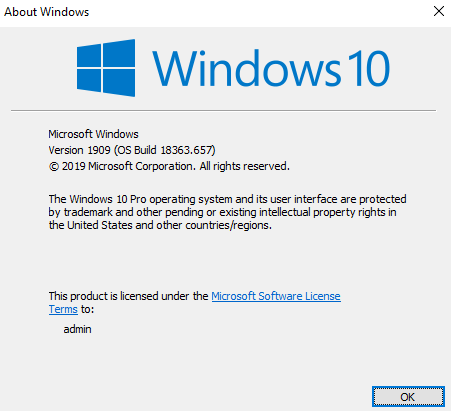
Mai jos sunt metodele de a verifica cele mai recente actualizări ale Windows.
- Apăsați tasta Win logo și I pentru a lansa setările Windows.
- Aici, atingeți Actualizare și securitate, iar în panoul din dreapta, există opțiunea de a verifica dacă există o actualizare Windows, apăsați pe ea pentru a continua.

- Acum Windows va începe să scaneze cele mai recente actualizări și mai târziu le va instala pentru dvs.
Acesta este modul în care puteți instala cea mai recentă actualizare Windows și puteți scăpa de problemele cu Windows Explorer cu modul întunecat.
Citiți și: Cum să dezinstalați actualizările Windows 10
Metoda 2 – Rulați Scanarea SFC și DISM
SFC este un Verificator de fișiere de sistem, care asigură că nu există fișiere deteriorate sau corupte rămase în sistemul dumneavoastră. În plus, DISM înseamnă Deployment Image Servicing and Management, care ajută la oferirea de servicii imaginilor Windows și hard diskului virtual.
Vom executa ambele scanări în Command Prompt prin comenzi. Mai jos sunt metodele de a proceda.
- Căutați promptul de comandă în Cortana Search și rulați-l ca administrator.

- Acum introduceți „sfc /scannow” și apăsați enter.

- Odată ce verificarea este finalizată, verificați dacă problema cu tema întunecată a exploratorului Windows este încă acolo.
Dacă acest SFS nu ajută la rezolvarea acestei probleme, puteți încerca cu comanda DISM. Mai jos sunt pașii de urmat:
- Relansați promptul de comandă cu drepturile de administrator (cum ați făcut-o în metoda de mai sus)
- Introduceți „DISM.exe /Online /Cleanup-image /Scanhealth” și lăsați procesul să se termine.

- Introduceți din nou următoarea comandă „DISM.exe /Online /Cleanup-image /Restorehealth”

Odată ce procesul este finalizat, verificați existența erorilor din modul întunecat Windows 10 sau rezolvați.
Metoda 3 - Modificați manual registrele
În această metodă, vom edita manual registrele Windows pentru a rezolva tema întunecată a exploratorului de fișiere Windows 10. Această metodă se va face prin Instrumentul de registru Windows. Mai jos sunt pașii pentru a continua.
Notă - este util să faceți o copie de rezervă a fișierelor de sistem, deoarece continuăm cu metoda manuală, prin care este posibil să pierdeți date. Puteți consulta mai jos blogul atașat pentru același lucru.
Cum se face o copie de rezervă a registrului în Windows 10
- Lansați caseta de rulare apăsând împreună tasta Win + R.
- Introduceți, „regedit” și apăsați Enter.


- Introduceți următoarea cale în bara de adrese „HKEY_CURRENT_USER\Software\Microsoft\Windows\CurrentVersion\Themes\Personalize”

- După cum puteți vedea, există o opțiune de „AppUseLightTheme”, faceți clic dreapta pe ea și apăsați pe „Modificați”
- Introduceți 0 în Datele valorii și apăsați pe Ok. Consultați imaginea de mai jos.

- Acum, ieșiți din Editorul de registru Windows făcând mai întâi clic pe Fișier și apoi pe Ieșire.
Acum puteți verifica dacă tema întunecată a exploratorului de fișiere există sau nu.
Citiți și: Cum să obțineți tema Google Chrome Dark Mode pe PC și Android
Metoda 4- Schimbați tema implicită Windows
Acesta este motivul pentru care Windows este cel mai bun, deoarece ne oferă o mulțime de opțiuni de personalizare, iar acum Windows 10 modul întunecat este ca cireașa de pe tort. Toate aceste teme au propria lor paletă de culori, dar pot interfera și cu tema întunecată a exploratorului de fișiere din Windows 10. Prin urmare, este important să comutați cu o temă implicită și apoi să aplicați tema întunecată Windows 10.
- Mergeți la Setările Windows apăsând tasta Win și eu împreună.
- Atinge Personalizare. În partea stângă, există o opțiune de Temă, atingeți-o pentru a continua.
- Acum alegeți tema Windows implicită.
Puteți activa din nou modul întunecat Win 10 și puteți verifica cu Windows Explorer problema întunecată a temei.
Metoda 5- Creați un cont de utilizator nou/ Autentificare și deconectare
În această metodă, vom încerca să creăm un nou cont de utilizator, din cauza contului corupt, modul întunecat al Windows Explorer nu va funcționa. Mai jos sunt pașii de încercat:
- Lansați Setări Windows și apoi apăsați pe Conturi.
- În panoul din stânga, există o opțiune Familie și alte persoane, atingeți-o pentru a continua.

- Uitați-vă în panoul din dreapta, apăsați pe „Adăugați altcineva la acest computer”
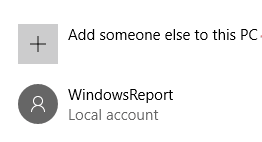
- Aici, apăsați pe Nu am informațiile de conectare ale acestei persoane și apoi Adăugați un utilizator fără un cont Microsoft.
Odată ce procesul de creare a unui nou cont este finalizat, verificați că tema întunecată Windows funcționează acum pe exploratorul dvs.
Dacă tot nu funcționează, atunci ar putea exista o problemă legată de contul de conectare Windows . Cea mai bună soluție pentru aceasta este să vă deconectați și apoi să vă conectați cu contul nostru de utilizator. Atingeți pictograma Start și apoi faceți clic pe fotografia de profil. Alegeți „Deconectați-vă”, așa cum se arată în imaginea de mai jos.
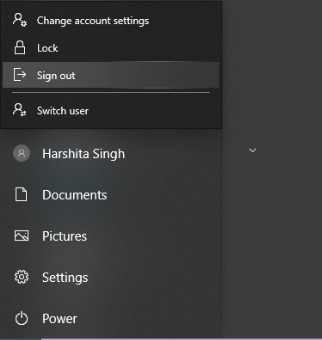
Conectați-vă din nou contul și verificați că tema întunecată Windows 10 este acum acolo pe sistemul dvs.
Se activează modul întunecat Windows 10?
Înțelegem că tema întunecată Windows 10 este cea mai bună datorită aspectului său și a modului în care avem o paletă de culori pentru a o personaliza. Tema întunecată Windows are propriile sale beneficii, care includ sănătatea ochilor și durata de viață a bateriei sistemului.
Sperăm că acum veți putea rezolva cu ușurință problemele întunecate ale exploratorului de fișiere Windows 10 cu metodele noastre menționate. Dacă aveți o altă modalitate mai bună în ceea ce privește tema întunecată Windows 10 sau ați folosit altă remediere pentru a trata tema întunecată a exploratorului Windows, spuneți-ne în secțiunea de comentarii de mai jos.
Ascultăm!
Sper că vă va plăcea acest articol și dacă nu v-ați abonat la platformele noastre de socializare, abonați-vă acum. Nu uitați să distribuiți acest blog prietenilor și familiei! Da, suntem deschiși pentru conversație.
